Si un ordinateur particulier a plusieurs utilisateurs, comme dans le cas des postes de travail, il peut être nécessaire de déplacer des fichiers entre des comptes d'utilisateurs. Cela peut sembler un processus difficile et long, mais en réalité, ce n'est pas le cas. c'est rapide et facile à faire pour Windows et Mac.
Méthode One of Two:
Déplacement de fichiers entre utilisateurs sous Windows
-
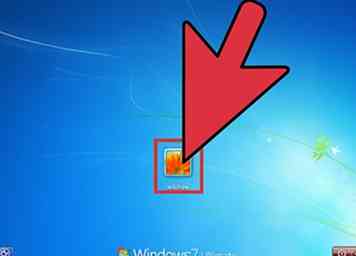 1 Connectez-vous à votre compte d'utilisateur lorsque vous démarrez Windows pour la première fois. Cela vous donnera accès à vos fichiers sur votre ordinateur.
1 Connectez-vous à votre compte d'utilisateur lorsque vous démarrez Windows pour la première fois. Cela vous donnera accès à vos fichiers sur votre ordinateur. -
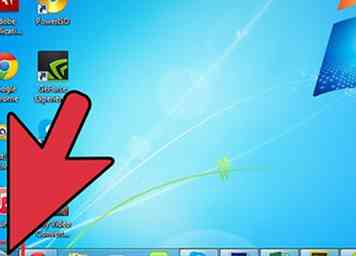 2 Cliquez sur le menu Démarrer. Ceci est situé en bas à gauche du bureau.
2 Cliquez sur le menu Démarrer. Ceci est situé en bas à gauche du bureau. -
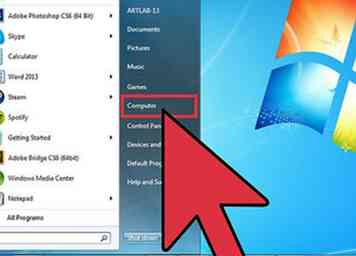 3 Cliquez sur "Ordinateur" dans le panneau de droite du menu. Cela ouvrira l'Explorateur Windows dans le répertoire Poste de travail.
3 Cliquez sur "Ordinateur" dans le panneau de droite du menu. Cela ouvrira l'Explorateur Windows dans le répertoire Poste de travail. -
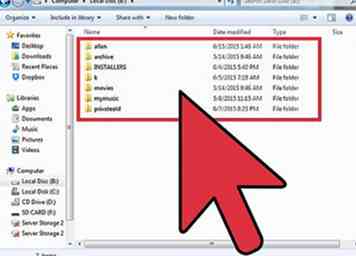 4 Trouvez les fichiers que vous allez transférer. Naviguez jusqu'au dossier où se trouvent les fichiers à transférer.
4 Trouvez les fichiers que vous allez transférer. Naviguez jusqu'au dossier où se trouvent les fichiers à transférer. -
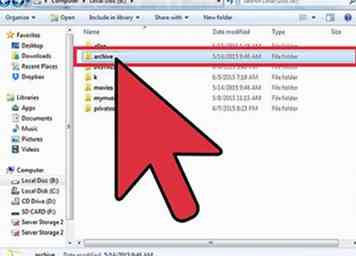 5 Sélectionnez les fichiers que vous souhaitez transférer en les sélectionnant. Cliquez simplement sur le fichier pour le mettre en évidence.
5 Sélectionnez les fichiers que vous souhaitez transférer en les sélectionnant. Cliquez simplement sur le fichier pour le mettre en évidence. - Si vous souhaitez mettre en évidence (ou sélectionner) plusieurs fichiers, maintenez la touche CTRL enfoncée tout en cliquant sur chaque fichier à transférer.
- Si vous souhaitez sélectionner tous les fichiers, appuyez sur Ctrl + A pour sélectionner automatiquement tout.
-
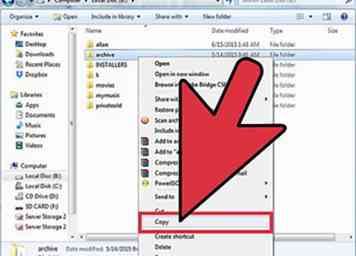 6 Copiez les fichiers. Après avoir sélectionné les fichiers, vous pouvez commencer le processus de transfert, mais cela dépendra de votre version de Windows:
6 Copiez les fichiers. Après avoir sélectionné les fichiers, vous pouvez commencer le processus de transfert, mais cela dépendra de votre version de Windows: - Pour Windows 7, cliquez sur le menu Edition dans la barre de menus et un menu déroulant apparaîtra. Cliquez sur «Move to Folder» pour supprimer le dossier du répertoire en cours et le transférer vers l’emplacement cible ou «Copy to Folder» pour effectuer une copie des fichiers sélectionnés.
- Pour Windows 8, les boutons «Déplacer vers» ou «Copier vers» en haut de la fenêtre seront activés après la sélection des fichiers. Choisissez l'une des options, puis sélectionnez «Choisir l'emplacement» au bas du menu étendu.
-
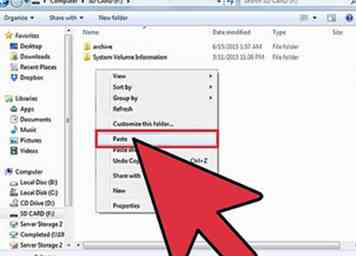 7 Sélectionnez l'emplacement où transférer les fichiers. Après avoir sélectionné «Move to…» ou «Copy to…», sélectionnez le dossier Public comme dossier cible, puis cliquez sur «Move» ou «Copy».
7 Sélectionnez l'emplacement où transférer les fichiers. Après avoir sélectionné «Move to…» ou «Copy to…», sélectionnez le dossier Public comme dossier cible, puis cliquez sur «Move» ou «Copy». - Vos fichiers seront copiés (ou déplacés) dans le dossier Public. Il ne s'agit maintenant que de la connexion de l'utilisateur PC à son compte et de la récupération des fichiers du dossier Public.
Méthode deux sur deux:
Déplacement de fichiers entre utilisateurs sous Mac
-
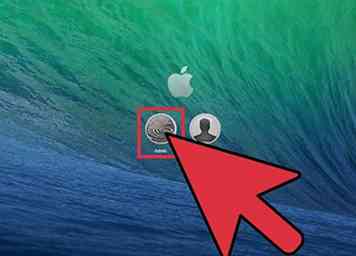 1 Connectez-vous à votre profil d'utilisateur Mac. Cela vous donnera accès à vos fichiers sur votre ordinateur.
1 Connectez-vous à votre profil d'utilisateur Mac. Cela vous donnera accès à vos fichiers sur votre ordinateur. -
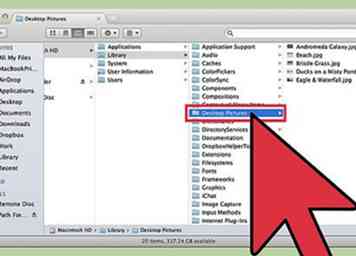 2 Recherchez les fichiers que vous souhaitez déplacer. Utilisez l'explorateur de fichiers du système et dirigez-vous vers le répertoire où se trouvent les fichiers à transférer.
2 Recherchez les fichiers que vous souhaitez déplacer. Utilisez l'explorateur de fichiers du système et dirigez-vous vers le répertoire où se trouvent les fichiers à transférer. -
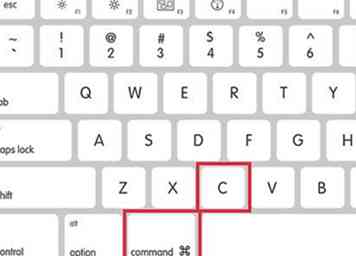 3 Copiez les fichiers que vous souhaitez transférer. Pour ce faire, sélectionnez les fichiers, puis appuyez sur les combinaisons de touches CMD + C.
3 Copiez les fichiers que vous souhaitez transférer. Pour ce faire, sélectionnez les fichiers, puis appuyez sur les combinaisons de touches CMD + C. -
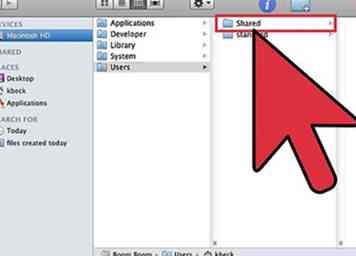 4 Accédez au dossier partagé. Naviguez jusqu'au dossier partagé sur le disque dur où les fichiers système sont installés; Il s'agit généralement de Macintosh HD. Cliquez sur “Utilisateurs” puis “Partagé” pour accéder au dossier.
4 Accédez au dossier partagé. Naviguez jusqu'au dossier partagé sur le disque dur où les fichiers système sont installés; Il s'agit généralement de Macintosh HD. Cliquez sur “Utilisateurs” puis “Partagé” pour accéder au dossier. -
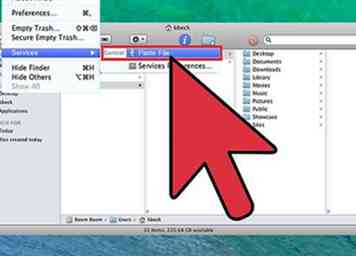 5 Collez les fichiers dans le dossier partagé. Les autres comptes utilisateurs pourront désormais afficher et utiliser les fichiers que vous avez placés dans le dossier.
5 Collez les fichiers dans le dossier partagé. Les autres comptes utilisateurs pourront désormais afficher et utiliser les fichiers que vous avez placés dans le dossier.
Facebook
Twitter
Google+
 Minotauromaquia
Minotauromaquia
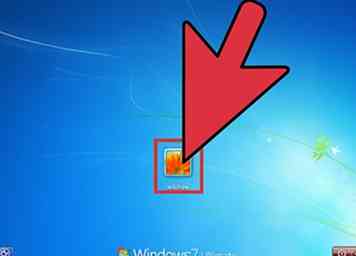 1 Connectez-vous à votre compte d'utilisateur lorsque vous démarrez Windows pour la première fois. Cela vous donnera accès à vos fichiers sur votre ordinateur.
1 Connectez-vous à votre compte d'utilisateur lorsque vous démarrez Windows pour la première fois. Cela vous donnera accès à vos fichiers sur votre ordinateur. 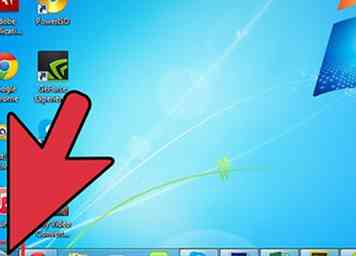 2 Cliquez sur le menu Démarrer. Ceci est situé en bas à gauche du bureau.
2 Cliquez sur le menu Démarrer. Ceci est situé en bas à gauche du bureau. 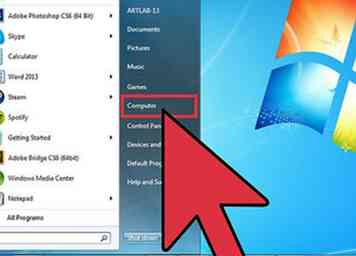 3 Cliquez sur "Ordinateur" dans le panneau de droite du menu. Cela ouvrira l'Explorateur Windows dans le répertoire Poste de travail.
3 Cliquez sur "Ordinateur" dans le panneau de droite du menu. Cela ouvrira l'Explorateur Windows dans le répertoire Poste de travail. 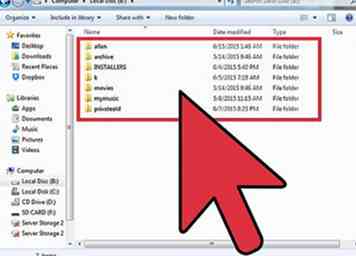 4 Trouvez les fichiers que vous allez transférer. Naviguez jusqu'au dossier où se trouvent les fichiers à transférer.
4 Trouvez les fichiers que vous allez transférer. Naviguez jusqu'au dossier où se trouvent les fichiers à transférer. 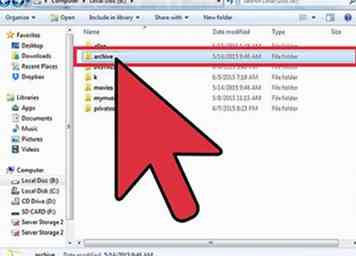 5 Sélectionnez les fichiers que vous souhaitez transférer en les sélectionnant. Cliquez simplement sur le fichier pour le mettre en évidence.
5 Sélectionnez les fichiers que vous souhaitez transférer en les sélectionnant. Cliquez simplement sur le fichier pour le mettre en évidence. 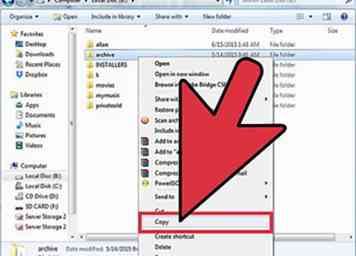 6 Copiez les fichiers. Après avoir sélectionné les fichiers, vous pouvez commencer le processus de transfert, mais cela dépendra de votre version de Windows:
6 Copiez les fichiers. Après avoir sélectionné les fichiers, vous pouvez commencer le processus de transfert, mais cela dépendra de votre version de Windows: 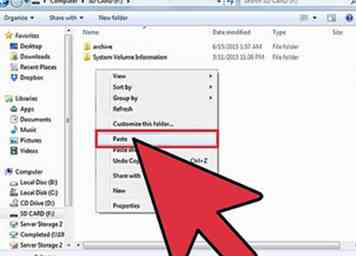 7 Sélectionnez l'emplacement où transférer les fichiers. Après avoir sélectionné «Move to…» ou «Copy to…», sélectionnez le dossier Public comme dossier cible, puis cliquez sur «Move» ou «Copy».
7 Sélectionnez l'emplacement où transférer les fichiers. Après avoir sélectionné «Move to…» ou «Copy to…», sélectionnez le dossier Public comme dossier cible, puis cliquez sur «Move» ou «Copy». 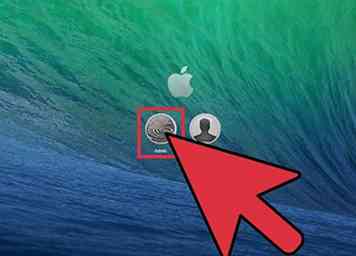 1 Connectez-vous à votre profil d'utilisateur Mac. Cela vous donnera accès à vos fichiers sur votre ordinateur.
1 Connectez-vous à votre profil d'utilisateur Mac. Cela vous donnera accès à vos fichiers sur votre ordinateur. 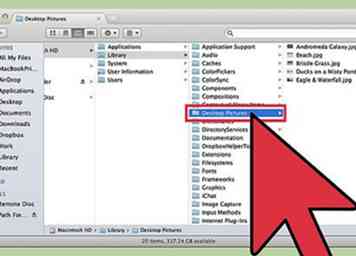 2 Recherchez les fichiers que vous souhaitez déplacer. Utilisez l'explorateur de fichiers du système et dirigez-vous vers le répertoire où se trouvent les fichiers à transférer.
2 Recherchez les fichiers que vous souhaitez déplacer. Utilisez l'explorateur de fichiers du système et dirigez-vous vers le répertoire où se trouvent les fichiers à transférer. 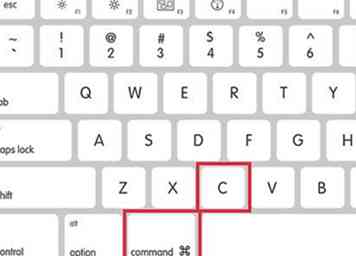 3 Copiez les fichiers que vous souhaitez transférer. Pour ce faire, sélectionnez les fichiers, puis appuyez sur les combinaisons de touches CMD + C.
3 Copiez les fichiers que vous souhaitez transférer. Pour ce faire, sélectionnez les fichiers, puis appuyez sur les combinaisons de touches CMD + C. 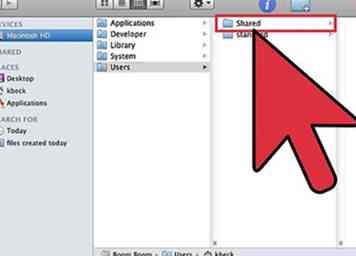 4 Accédez au dossier partagé. Naviguez jusqu'au dossier partagé sur le disque dur où les fichiers système sont installés; Il s'agit généralement de Macintosh HD. Cliquez sur “Utilisateurs” puis “Partagé” pour accéder au dossier.
4 Accédez au dossier partagé. Naviguez jusqu'au dossier partagé sur le disque dur où les fichiers système sont installés; Il s'agit généralement de Macintosh HD. Cliquez sur “Utilisateurs” puis “Partagé” pour accéder au dossier. 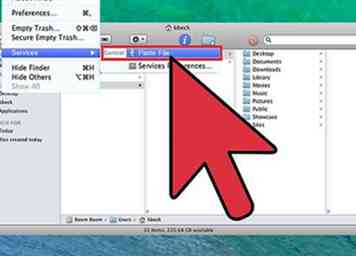 5 Collez les fichiers dans le dossier partagé. Les autres comptes utilisateurs pourront désormais afficher et utiliser les fichiers que vous avez placés dans le dossier.
5 Collez les fichiers dans le dossier partagé. Les autres comptes utilisateurs pourront désormais afficher et utiliser les fichiers que vous avez placés dans le dossier.